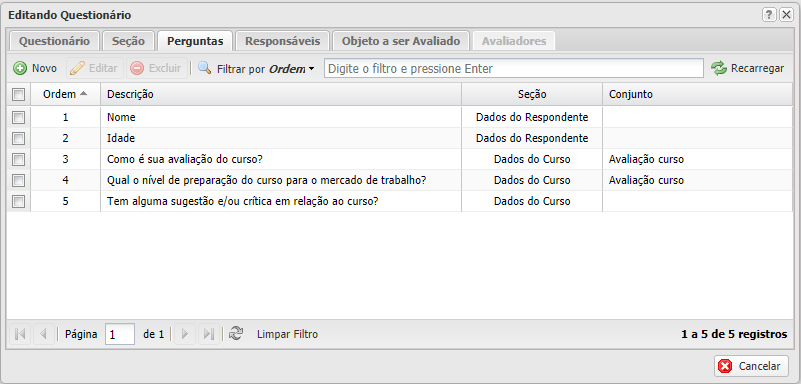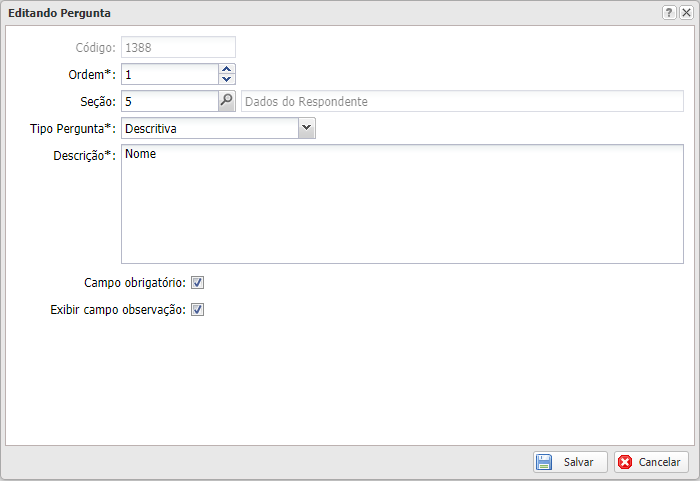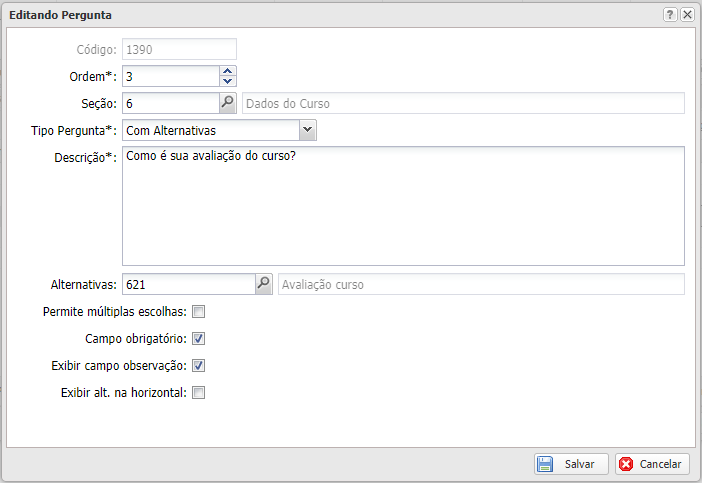SUP:Minos:Perguntas
(→Tela Inicial) |
(→Tela Inicial) |
||
| Linha 16: | Linha 16: | ||
| − | Os botões de manutenção permitem criar uma pergunta nova, editar ou excluir uma pergunta existente. À direita dos botões de | + | Os botões de manutenção permitem criar uma pergunta nova, editar ou excluir uma pergunta existente. À direita dos botões de manutenção há uma caixa de texto de filtro para pesquisar e mostrar apenas as perguntas que atendam aos critérios de filtragem. |
Abaixo dos botões há o grid de visualização das perguntas cadastradas. Ao se dar um duplo clique em um item do grid abre-se a tela de edição deste item. Caso haja mais perguntas que as possíveis de visualizar em uma tela, pode-se utilizar a barra de navegação de páginas para acessar os demais itens. | Abaixo dos botões há o grid de visualização das perguntas cadastradas. Ao se dar um duplo clique em um item do grid abre-se a tela de edição deste item. Caso haja mais perguntas que as possíveis de visualizar em uma tela, pode-se utilizar a barra de navegação de páginas para acessar os demais itens. | ||
Edição atual tal como 15h16min de 11 de março de 2020
![]() Página Inicial -> SUP:Minos -> Questionários -> *Perguntas
Página Inicial -> SUP:Minos -> Questionários -> *Perguntas
[editar] Perguntas
[editar] Tela Inicial
Serve para cadastrar as perguntas do questionário.
A tela inicial de manutenção de perguntas pode ser vista abaixo.
Os botões de manutenção permitem criar uma pergunta nova, editar ou excluir uma pergunta existente. À direita dos botões de manutenção há uma caixa de texto de filtro para pesquisar e mostrar apenas as perguntas que atendam aos critérios de filtragem.
Abaixo dos botões há o grid de visualização das perguntas cadastradas. Ao se dar um duplo clique em um item do grid abre-se a tela de edição deste item. Caso haja mais perguntas que as possíveis de visualizar em uma tela, pode-se utilizar a barra de navegação de páginas para acessar os demais itens.
[editar] Manutenção de Pergunta
A tela de manutenção de pergunta serve para cadastrar e alterar os dados referentes à pergunta. As perguntas podem ser do tipo descritiva ou de alternativa.
Tanto as perguntas descritivas como com alternativas possuem os seguintes campos a serem preenchidos:
- Ordem: ordem de visualização das perguntas. Campo obrigatório;
- Seção: a seção à qual a pergunta pertence. A pergunta pode ou não ser associada a uma seção;
- Tipo Pergunta: selecione se é uma pergunta descritiva ou com alternativas. Campo obrigatório;
- Descrição: descrição da pergunta. É o texto da pergunta que aparecerá para o respondente. Campo obrigatório.
A tela de cadastro para perguntas descritivas pode ser visualizada abaixo.
Além dos campos comuns com perguntas com alternativa, as perguntas descritivas tem as seguintes opções:
- Campo obrigatório: indica se o usuário é obrigado a responder esta pergunta para poder finalizar o questionário;
- Exibir campo observação: indica se deve mostrar caixa de texto para usuário preencher. Usualmente deve estar marcado.
Para perguntas com alternativas a tela será conforme a visualizada abaixo.
Além dos campos comuns com perguntas descritivas, as perguntas com alternativa tem as seguintes opções:
- Alternativas: permite selecionar um conjunto de alternativas cadastrado para o questionário ou criar novo conjunto ao clicar na lupa para pesquisa;
- Permite múltiplas escolhas: permite ao respondente a seleção de múltiplas alternativas para responder a pergunta;
- Campo obrigatório: indica se o usuário é obrigado a responder a pergunta para finalizar o questionário;
- Exibir campo observação: indica se deve mostrar caixa de texto para usuário preencher, caso se deseje que a pergunta com alternativas tenha uma caixa de texto de resposta;
- Exibir alt. na horizontal: indica se as alternativas devem ser mostradas lado a lado, ao invés de uma embaixo da outra.